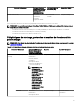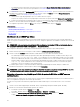Users Guide
commutateurs IOA). Pour détecter le châssis et ses composants, vous devez fournir le nom d'hôte ou l'adresse IP et les informations
d'identication WS-Man du châssis.
Par défaut, les serveurs lames (iDRAC) dans le châssis sont découverts à l'aide des informations d'identication WS-Man que vous
fournissez pour le châssis. Si les informations d'identication du châssis et des iDRAC ne sont pas identiques, vous pouvez indiquer
des informations d'identication WS-Man diérentes pour découvrir les iDRAC.
REMARQUE : Si nécessaire, vous pouvez utiliser l’Assistant guidé pour découvrir le châssis uniquement.
REMARQUE : La découverte automatique des serveurs lames dans un châssis est prise en charge uniquement pour les
serveurs Dell PowerEdge 11G ou de génération ultérieure (iDRAC 6 ou version ultérieure).
REMARQUE : Pour détecter un châssis M1000e PowerEdge et ses composants, vériez que la version 5.0 ou une version
ultérieure du micrologiciel CMC est installée. Si la version micrologicielle installée est antérieure à la version 5.0, vous
devez détecter le châssis et ses composants individuellement à l'aide de l'Assistant standard.
REMARQUE : La découverte automatique des commutateurs IOA est prise en charge uniquement si la version 5.1 du
micrologiciel du châssis est installée sur un système PowerEdge M1000e et si la version 1.3 ou une version ultérieure du
micrologiciel du châssis est installée sur des serveurs PowerEdge FX2/FX2s.
REMARQUE : Pour découvrir le châssis MX7000, vous devez fournir les références REST. Dans un groupe de gestion
multi-châssis (MCM), veuillez fournir les paramètres REST du châssis MX7000 maître.
REMARQUE : Au cours de la découverte du châssis Mx7000, si Mode sécurisé n'est pas sélectionné sous Options de
conguration REST, OpenManage Essentials ignore les erreurs de certicat suivantes :
• Erreurs de nom commun
• Erreurs d'autorité de certication non approuvée
• Révocation des erreurs
Cependant, d'autres erreurs de certicat ne sont pas ignorées par OpenManage Essentials.
Pour découvrir un châssis et ses composants à l'aide de l'Assistant guidé :
1. Cliquez sur Gérer → Découverte et inventaire.
L'Assistant Portail de découverte et d'inventaire s'ache.
2. Sous Tâches communes, cliquez sur Ajouter une plage de découverte.
La page Conguration de la plage de découverte de l’Assistant Découverte de périphériques s’ache.
3. Sélectionnez l'option Enregistrer en tant que groupe et entrez un nom pour ce groupe.
REMARQUE : Lors de la découverte d'un châssis à l'aide de l'Assistant guidé, vous devez enregistrer la plage de
découverte en tant que groupe.
4. Entrez le nom d'hôte ou l'adresse IP du châssis et cliquez sur Ajouter.
Dans un groupe de gestion multi-châssis (MCM), veuillez fournir le nom d'hôte ou l'adresse IP du châssis MX7000 maître.
5. Cliquez sur Suivant.
La page Filtrage du type de périphérique s'ache.
6. Sélectionnez Découverte du châssis (CMC) : tous les composants, puis cliquez sur Suivant.
REMARQUE : Pour découvrir le châssis MX7000, vous devez sélectionner Découverte de châssis MX : tous les
composants.
La page Conguration ICMP s'ache.
7. Si besoin est, modiez les valeurs de délai d'expiration et le nombre de nouveaux essais en fonction de vos préférences.
8. Cliquez sur Suivant.
Si vous sélectionnez Découverte de châssis MX : tous les composants, la page Conguration REST s'ache.
9. Sélectionnez Activer la découverte REST et entrez les références du châssis MX7000.
10. Si nécessaire, modiez le délai d'expiration, le nombre de nouveaux essais et les valeurs de port en fonction de vos préférences,
puis cliquez sur Suivant.
La page Conguration WS-Man s'ache.
11. Sélectionnez Activation de la découverte WS-Man et entrez les références du châssis.
70